U 14965 i kasnijim verzijama sustava Windows 10, nova značajka nazvana je virtualni touchpad. Virtualna dodirna ploha korisna je za korisnike tablet uređaja ili uređaja s dodirom da kontroliraju sadržaj na vanjskom zaslonu bez povezivanja fizičkog miša ili dodirne podloge.
Ugrađeni virtualni touchpad u sustavu Windows 10
Kada je omogućeno, virtualni touchpad pojavljuje se u donjem desnom donjem dijelu uređaja Windows 10 i možete ga koristiti za upravljanje sekundarnim zaslonom izravno s uređaja Windows 10. Od sada Windows 10 ne dopušta pomicanje virtualne dodirne podloge na druga područja zaslona.

Virtualni touchpad može se koristiti kao fizička dodirna podloga, jer sportski posvećeni lijevi i desni virtualni gumbi podržavaju većinu gesti touchpada dostupne u fizičkom touchpadu.
Virtualna dodirna ploča korisna je za korisnike dodirnih uređaja koji se često povezuju s vanjskim monitorima. Pomoću ugrađene virtualne značajke dodirne podloge korisnici mogu omogućiti i koristiti virtualni touchpad u sustavu Windows 10 bez instaliranja alata treće strane.
Za one koji ne znaju, postojali su alati treće strane za omogućavanje virtualnog touchpada u sustavima Windows 8, Windows 8.1 i Windows 10 koji rade na uređajima koji podržavaju dodirni unos. Appymouse je pristojan virtualni touchpad za Windows operativni sustav.
Uključite virtualni touchpad u sustavu Windows 10
Sa zadanim postavkama virtualna podloga nije omogućena. Evo kako dodati virtualni touchpad gumb na programsku traku sustava Windows 10 i omogućiti virtualni touchpad.
Korak 1: Dodirnite i držite na praznom mjestu na programskoj traci, a zatim dodirnite opciju Show touchpad ( Dodirna ploha) da biste dodali virtualni touchpad gumb u područje obavijesti.
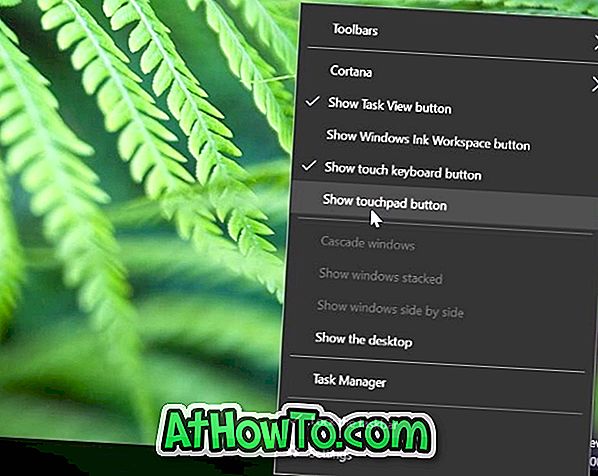
Drugi korak: dodirnite virtualni dodirni gumb u području obavijesti programske trake da biste omogućili i počeli koristiti virtualnu dodirnu podlogu. To je to!

Ponovno dodirnite virtualni dodirni gumb da biste ga isključili.
Prilagodite virtualni touchpad u sustavu Windows 10
Kada se virtualna podloga uključi i otvori, možete konfigurirati njezine postavke poput fizičke dodirne podloge u aplikaciji Postavke. Evo kako možete prilagoditi i podesiti virtualni touchpad.
1. korak: Otvorite aplikaciju Postavke.
Korak 2: Dodirnite Uređaji .
Korak 3: Dodirnite dodirnu podlogu .
Korak 4: Uključite ili isključite virtualne postavke dodirne podloge ovdje. Sve postavke bit će automatski spremljene.














